Многие читатели блога часто спрашивают меня: «А где и как правильно хранить информацию?»
Я не буду гнуть пальцы, бросаться техническими терминами и перечислять многочисленные способы хранения информации.
Я просто поделюсь с Вами своим 20-летним опытом и о тех шагах, которые я предпринимаю после того, как много лет назад практически полностью уничтожил личную информацию на своем компьютере. Нет, часть информации я сохранял. Но, как оказалось, этого было недостаточно.
Но, прежде всего я хочу сказать немножко о другом.
Почему получилось так, что я сохранил не всю информацию, которая мне была нужна. Первой моей ошибкой было то, что я называл папки, в которых сохранял данные, «от фонаря». Например, папки у меня носили следующие имена: «1» , «11111» , «123» , «йцукен» , «qwerty» , «qqq» и т.п. Как я рассуждал. Вот сейчас быстро создам папку с каким-нибудь именем, быстренько скопирую туда фотографии. А потом... А потом отвлекаешься на что-то другое или просто в данный момент лень. И все время откладываешь на потом. И так из месяца в месяц, из года в год.
Понятно, что через несколько лет в таком бардаке нужную информацию найти практически не возможно. Даже если информация сохранена в таком виде, на поиск нужной, допустим, фотографии, может уйти несколько часов.
Ну а если информация хранилась только на компьютере, то когда наступает «Потом» в виде выхода из строя жесткого диска, то... Ладно, не будем о грустном. Главное просто не дожидаться «Потом».
Ну а вторая моя ошибка вытекает из первой. Невозможно через несколько лет сообразить, что в этих папках и зачем я их вообще создавал.
А так как в некоторых папках нужная информация находилась «глубоко» (несколько вложенных папок), то при просмотре папок я просто не заметил нужных мне фоток. И, при очередном копировании, не скопировал их на внешний носитель.
Не создавайте много «корневых» папок. 3-5 не больше (исключительно на Ваше усмотрение). Для домашнего компьютера это вполне достаточно.
Например, «Личная папка» , «Друзья» , «Рабочая» , «Другое» . В «Личной папке» , например, подпапки «Фотографии» , «Учеба» и т.д. В подпапке «Фотографии» , например, подпапки «Отдых на море — июнь 2012» , «Вылазка с друзьями — август 2012» и т.д.
При таком подходе, во-первых, очень легко будет найти нужный документ или фотографию. Ну а во-вторых, чтобы сохранить всю нужную информацию, достаточно скопировать на «сторонний носитель» всего 4 папки (В нашем примере это «Личная папка» , «Друзья» , «Рабочая» , «Другое» ).
Ну а теперь куда лучше сохранять информацию, а правильнее сказать делать копии Ваших «корневых» папок.
Возьму для примера свой компьютер. «Панели управления дисками» моего компьютера Вы можете посмотреть в уроке « ».
Бытует мнение, что если диск «C:» является системным, то информацию лучше всего сохранять на диске «D:» .
И, хотя причины я эти уже описывал в уроке про жёсткий диск, мнения этого я не разделяю.
«Сохранять информацию» и «Хранить информацию» это, на мой взгляд, совершенно разные понятия.
По умолчанию все программы настроены так, что если операционная система установлена на диске «C:» , то информация сохраняется именно на диск «C:» .
Например, если мы создаем документ Microsoft Word, то по умолчанию документ сохранится в папке «Мои документы» , которая всегда находится на:
Для пользователей Windows XP
![]()
Для пользователей Windows 7
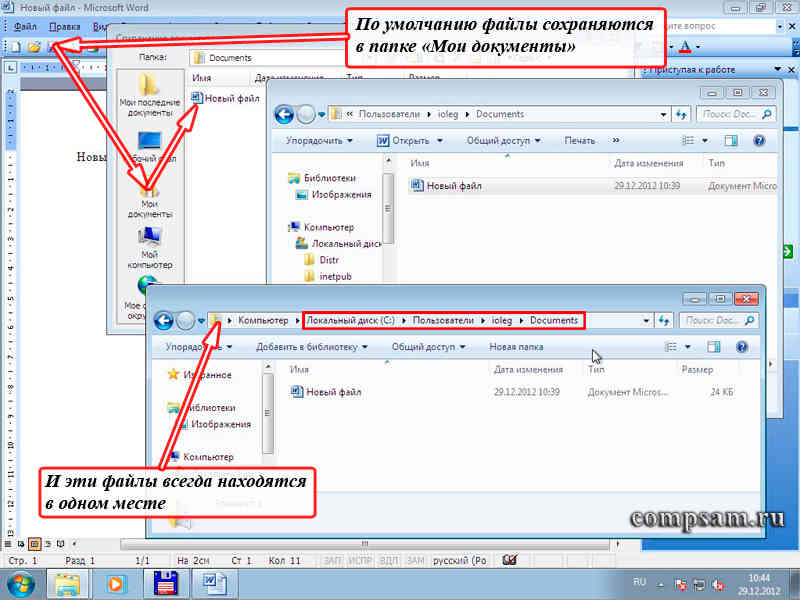
Это относится практически ко всем программам. И это удобно. Всегда все на своих местах. И всегда можно оперативно добраться к нужной информации, щелкнув по кнопке «Пуск» , а затем ярлыку «Мои документы» в Windows XP или «Документы» в Windows 7.
Хотя, если честно, то в любой программе можно настроить путь, куда сохранять файлы . Я делаю это редко. Если мне, по каким-то причинам нужно сохранить файл в другую папку, то я вместо пункта меню «Сохранить» выбираю пункт меню «Сохранить как...».
Другой вопрос, что хранить эту информацию на системном диске довольно рискованно.
А вот теперь, какие шаги желательно предпринять, чтобы наша информация не пропала ни при каких обстоятельствах?
Первое
Если есть дополнительные несистемные диски (в нашем примере логический диск «D:» ), то рассортировать свою информацию по тематическим папкам, как я рассказал выше.
Это можно сделать копированием (я всегда так делаю) информации с диска «C:» на диск «D:» в соответствующие папки. При этом у Вас появляются копии. Т.е. одна и та же информация будет и на диске «C:» на диске «D:» , ну, может только в разных папках.
Или перемещением (никогда так не делаю). В этом случае информация с диска «C:» удаляется и высвобождается место, что иногда просто необходимо.
Эту процедуру можно выполнять сразу после сохранения документа, через неделю, раз в месяц, раз в полгода или год. Но делать это необходимо обязательно.
Ну а как копировать, вырезать и вставлять Вы уже знаете, бегло просмотрев об этом урок « ». Правда там говорится про текст. Но эти комбинации также применимы и к файлам и папкам.
Второе
Параллельно (или если у Вас только один диск «C:» ), с такими же промежутками (я делаю это 1 раз в полгода) желательно записать всю необходимую Вам информацию на CD/DVD диск (или диски).
В этом случае появляется третья копия важной нам информации. И вероятность того, что мы можем потерять что-то, сводится практически к нулю. Я это делаю на DVD-R диски. Благо они дешевые. Стоят себе на полке и есть не просят.
Третье
Конечно же, более современный, но немного более дорогой вариант это флеш-накопители или, по простому, «флешки». Объем информации, которую можно на нее записать в разы превышает объем DVD-дисков.
Правда как показывает практика, флешка хороша для временного хранения информации, но никак не длительного. Хотя если соблюдать все рекомендации по эксплуатации, то, наверно, можно ее использовать как хранилище данных. Хотя я в этом немного сомневаюсь.
Четвертое
Всего этого достаточно, если у Вас только фотографии и документы. А если музыка, фильмы и дистрибутивы различных программ?
Когда объем суммарной информации у меня перевалил за 20 Гб, я не пожалел денег и приобрел себе 2 внешних диска, которые можно подключать к компьютеру через USB порт.
Один из них легкий мобильный по флеш-технологии на 500 Гб. А второй обычный жесткий диск в контейнере на 1 Тб. Первый удобно с собой таскать. Ну а второй для надежности (благо на нем никаких операционных систем нет).
Пятое
Но последнее, наверно, самое интересное. Это хранение данных на сервисах в интернете, использующих «облачные» технологии .
Эти сервисы появились не так давно, но я использую их по полной. Таких сервисов уже довольно много, но я для себя выбрал три.
Глубокий смысл этих сервисов следующий. Некие компании предоставляет бесплатно дисковое пространство для хранения данных, ограниченное несколькими гигабайтами. Если необходим больший объем, то уже необходимо за это платить.
Но, как правило, то, что компании предоставляют бесплатно, вполне достаточно.
Первый
из таких сервисов, которые я использую — это (дропбокс). Правда бесплатно дается всего 2Гб
, но для работы мне хватает.![]()
На работе я работаю под операционной системой Linux, а дома под Windows. Проблем не возникает, сплошные удобства.
Примером могут служить уроки и статьи, которые Вы видите на этом блоге.
Урок или статью я обычно пишу несколько дней. Начинаю, например, писать на работе в конце рабочего дня. Рабочий день заканчивается. Выключаю компьютер никуда ничего не копируя.
Прихожу домой, включаю свой домашний ноутбук и тут же продолжаю работать над статьей. Вся информация автоматически через «облака» синхронизируется на мои домашний и рабочий компьютеры. Достаточно лишь включить питание и дождаться загрузки самого компьютера.
Как сделать себе такое хранилище данных я описывать не буду. Это уже сделал мой коллега Федор.
Второй используемый мной сервис от Яндекса .
Причем даже не обязательно иметь на Яндексе учетную запись электронной почты. Но если она есть, то просто воспользоваться этим сервисом, подав заявку.
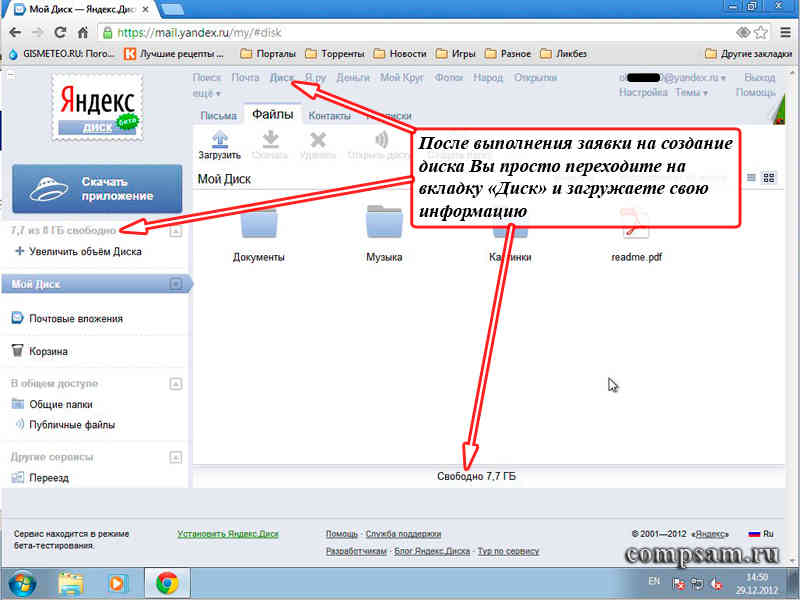
Процедура подачи заявки довольно простая. Бесплатно выделяется 8 Гб дискового пространства. На этом диске я, в основном, храню музыку и фотографии.
Ну и третий сервис от Гугла. Правда, необходимо иметь учетную запись на google.com .
Но в этом я вообще не вижу проблем. Процедура заведения аккаунта (учетной записи) очень простая и понятная. Не помню уже, сколько Гугл дает дискового пространства сразу после заведения учетной записи (по-моему, около 5 Гб ).
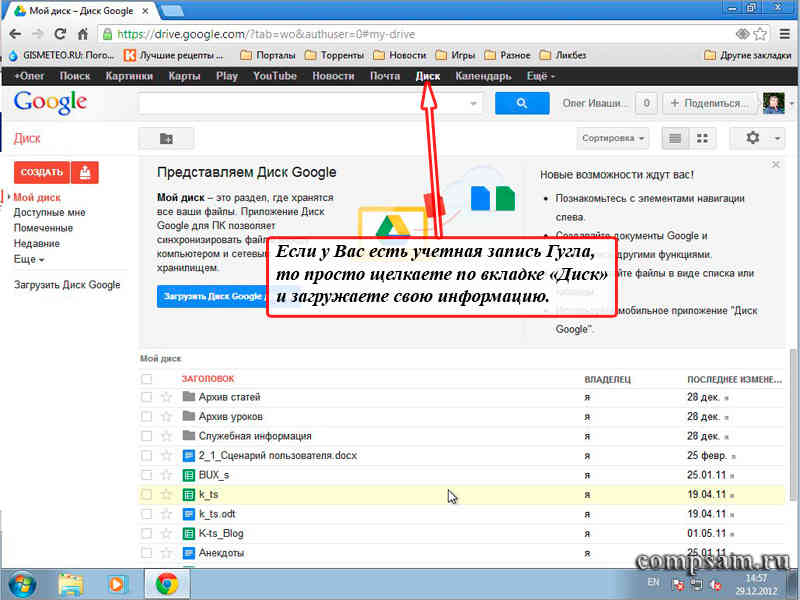
Интересно другое. С каждым днем это пространство на чуть-чуть увеличивается. У меня на сегодняшний день дисковое пространство составляет уже больше 10Гб .
Ну и напоследок я хочу Вам сказать свое личное мнение по поводу этих сервисов.
Поскольку сам являюсь системным администратором (точнее начальником отдела системных администраторов и администраторов баз данных), то имею представление, насколько защищены такие хранилища. Поэтому просто им доверяю.
Но... Как говорили Ильф и Петров устами Остапа Бендера: «Стопроцентную гарантию может дать только страховой полис».
Поэтому лучше застраховаться и хранить информацию на различных носителях и сервисах.
 В заключении я хочу поздравить Всех читателей моего блога с наступающим Новым Годом и пожелать счастья, здоровья и долгих лет жизни!
В заключении я хочу поздравить Всех читателей моего блога с наступающим Новым Годом и пожелать счастья, здоровья и долгих лет жизни!
Мы поделимся опытом в работе с разными накопителями и расскажем, какие из них надежные, а на каких лучше не хранить ничего ценного. Вы узнаете, как сохранить данные в целости и сохранности, хотя бы на столетие.
Общие правила хранения ценной информации
Есть несколько правил, работающие в отношении любой информации, которую важно сохранить в целости и сохранности. Если не хотите потерять дорогие сердцу фотографии, важные документы или ценные работы, то:
- Создайте как можно больше копий. Таким образом вы подстрахуете себя несколькими запасными копиями и в случае потери одной копии у вас еще останется парочка других экземпляров.
- Храните данные только в самых распространенных и общепринятых форматах. Не стоит прибегать к экзотике и применять малоизвестные типы файлов, ведь в один прекрасный день, просто не сможете найти программу для его открытия (к примеру тексты лучше хранить в ODF или TXT, а не DOCX и DOC).
- Сделав несколько копий, разместите их на разных носителях, не стоит хранить все на одном и том же жестком диске.
- Не используйте сжатие или шифрование данных. Если такой файл даже немного повредится, уже никогда не выйдет получить к нему доступ и открыть содержимое. Для длительного хранения медиа файлов применяйте несжатые форматы. Для аудио это WAV, для изображений подходят RAW, TIFF и BMP, видео файлы – DV. Правда тут понадобится носитель достаточно большой емкости, чтобы вместить такие файлы.
- Постоянно проверяйте целостность своей информации и создавайте дополнительные копии новыми способами и на более новых устройствах.
Такие простые правила помогут вам на долгие годы сберечь важные документы, дорогие фото и видео записи. А сейчас рассмотрим где дольше всего информация будет в целости и сохранности.
Про популярные носители и их надежность
К самым распространенным и популярным способам хранения цифровой информации относится – использование жестких дисков, Flash-носители (SSD диски, флешки и карты памяти), запись оптических дисков (CD, DVD и диски Blu-Ray). Дополнительно, существует масса облачных хранилищ для любых данных (Dropbox, Яндекс Диск, Google Drive и многие другие).
Как вы думаете, что из всего перечисленного является лучшим местом хранения важной информации? Давайте изучим каждый из этих способов.
Как вы поняли, среди самых доступных способов, лучше всего хранить свои данные именно на оптических дисках. Но не все из них способны справиться с течением безжалостного времени и дальше вы узнаете, какие лучше подходят для наших целей. Кроме того, хорошим решением будет использование сразу нескольких, упомянутых способов, одновременно.
Используем оптические диски правильно!
Возможно, некоторые из вас наслышаны о том, как долго можно сохранить информацию на оптических дисках типа CD или DVD. Некоторые, наверное, даже записали определенные данные на них, но через время (несколько лет) не удалось прочесть диски.
На самом деле тут нет ничего удивительного, срок хранения информации на подобных носителях тоже зависит от многих факторов. В первую очередь, важную роль играет качества самого диска и его тип. Кроме этого следует и придерживаться определенных условий хранения и процесса записи.
- Не используйте для долговременного хранения перезаписываемые виды дисков (CD-RW, DVD-RW), они не созданы для этих целей.
- Тестирование показало, что статистически наиболее длительный срок хранения информации именно у CD-R дисков и он превышает 15 лет. Только половина всех проверенных DVD-R показала подобные результаты. Что касается Blu-ray, то тут точную статистику найти не удалось.
- Не стоит гнаться за дешевизной и покупать болванки которые продаются за копейки. Они имеют очень низкое качество и не подойдут для важной информации.
- Записывайте диски на минимальной скорости и делайте все в одну сессию записи.
- Диски должны хранится в защищенном от прямых солнечных лучей месте, со стабильной, комнатной температурой и умеренной влажностью. Не подвергайте их никаким механическим воздействиям.
- В отдельных случаях, на саму запись влияет и качество привода, который «нарезает» болванки.
Какой стоит выбрать диск для хранения данных?
Как вы уже поняли, диски бывают разные. Все главные отличия связанны с отражающей поверхностью, типом поликарбонатной основы и качеством в целом. Даже есть брать продукцию одной и той же фирмы, но изготовленную в разных странах, то даже тут качество может различаться на порядок.
В качестве поверхности, на которую производится запись используют цианиновый, фталоцианиновый или металлизированные слои. Отражающая поверхность создается золотым, серебряным или из сплавов серебра покрытием. Наиболее качественные и долговечные диски изготавливаются именно из фталоцианина с золотым напылением (т. к. золото не подвержено окислению). Но есть диски и с другими комбинациями этих материалов, которые также могут похвастаться хорошей долговечностью.

К большому огорчению привела попытка отыскать специальные диски для хранения данных, у нас их практически не реально встретить. При желании, такие оптические носители можно заказать через интернет (далеко не всегда дешево). Среди лидеров, которые могут сохранить вашу информацию как минимум на столетие можно выделить DVD-R и CD-R Mitsui (этот производитель вообще гарантирует до 300 лет хранения), MAM-A Gold Archival, JVC Taiyu Yuden и Varbatium UltraLife Gold Archival.
К числу самых идеальных вариантов, для хранения цифровой информации можно добавить и Delkin Archival Gold, которые вообще нигде не встретились на территории нашей страны. Но как уже было сказано, все перечисленное можно без особого труда заказать в интернет-магазинах.
Из доступных дисков, которые можно у нас встретить, самым качественными и способными обеспечить сохранность информации как минимум на десятилетие будут:
- Verbatium, Индийского, Сингапурского, ОАЭ или Тайваньского изготовления.
- Sony, которые создаются в том же Тайване.
Но тот факт, что эти все диски умеют долго хранить информацию еще не гарантирует, что она на долго сохранится. Поэтому не забывайте придерживаться тех правил, которые мы выделили еще в самом начале.
Взгляните на следующий график, на нем обозначена зависимость появления ошибок считывания данных, от времени нахождения оптического диска в агрессивной среде. Понятное дело, что график создан именно для маркетингового продвижения товара, но все же обратите внимание, что на нем есть очень любопытная Millenniata, на дисках которой вообще не появляются ошибки. Сейчас мы о ней узнаем больше.

Millenniata M-Disk
Среди продукции этой компании есть диски серии M-Disk DVD-R и M-Disk Blu-Ray способные хранить важные данные сроком до 1000 лет. Такая потрясающая надежность достигается использованием в основе дисков неорганического стеклоуглерода, который в отличии от остальных дисков, где используются органические материалы, не подвержен окислению, разложению под действием света и тепла. Такие диски легко будут переносить попадание кислот, щелочей и растворителей, а также могут похвастаться более высокой стойкостью к механическим воздействиям.
Во время записи, на поверхности, в прямом смысле слово прожигаются небольшие окошки (на обычных дисках происходит пигментация пленки). Основа диска аналогично рассчитана на более серьезные испытания и способна сохранять свою структуру даже под воздействием высоких температур.
Мы привыкли, что данные хранятся в «облаке» - это собирательная метафора для технологии, лежащей в основе тысяч сервисов. Однако дата-центры, благодаря которым мы имеем возможность не занимать место на жестком диске компьютера, можно назвать самыми укреплёнными и ресурсоёмкими постройками нашего времени. Каждый из них - это крепость с серверами, потребляющая столько же энергии, сколько небольшой город. Look At Me выбрал 10 самых больших, красивых и «чистых» дата-центров, каждый из которых представляет собой настоящее произведение искусства инженеров.
Digital Beiijing
Пекин, Китай

11-этажное здание дата-центра в Пекине было построено к Олимпиаде 2008 года архитектурным бюро Studio Pei-Zhu. Оно совмещало функции информационного центра и центра технического управления Игр. Кроме впечатляющей вычислительной мощности, интересно архитектурное решение постройки. Бетонный куб словно плавает по гладкой водной поверхности, а его стены изрезаны световыми каналами, напоминающими штрихкод. Кроме того, перед архитекторами стояла задача сделать центр воплощением концепции «Зелёной Олимпиады». Во внутреннем и внешнем освещении используются исключительно светодиодные лампы, использующие на 60 % меньше электричества, чем обычные, а специальная стеклянная стена препятствует проникновению внутрь тепла, снижая расходы на охлаждение. После закрытия спортивных состязаний в Digital Beijing открылся интерактивный музей современных технологий.
Дата-центр Apple
Мэйден, Северная Каролина, США

Apple постоянно сокращает расходы на электроэнергию и уменьшает вред, который дата-центры компании наносят окружающей среде. Согласно отчётам Apple, с 2013 года 100 % их дата-центров и 94 % офисов работают на возобновляемых источниках энергии. При этом компания продолжает двигаться к большей независимости от поставщиков электричества. Дата-центр в Мэйдене окружают 400 000 квадратных метров солнечных батарей, которые вырабатывают 42 миллиона киловатт-часов в год. Этого хватает на то, чтобы обеспечить электричеством 60 % серверов и систем охлаждения, а остальную энергию вырабатывает близлежащая станция, работающая на биотопливе.
Дата-центр Citigroup
Франкфурт, Германия


В 2008 году, когда был построен дата-центр компании Citigroup во Франкфурте, он считался самым «зелёным» в мире. Citi Data Center стал первой постройкой в Германии, которая получила платиновый сертификат LEED . Это значит, что в постройке сочетаются эффективное использование энергии, воды, света и воздуха, оно комфортно для служащих, хорошо встроено в транспортную инфраструктуру, а также оказывает минимальное воздействие на прилегающие территории. Кроме всего этого, дата-центр, спроектированный компанией Arup Associates, ещё и красиво выглядит: один из фасадов покрыт настоящей травой (он собирает дождевую воду), в комплексе много зелени и есть даже внутренние парки для сотрудников.
Дата-центр Telehouse West
Лондон, Великобритания

Британская компания Telehouse сдаёт в аренду серверные мощности тем компаниям, которым не нужны собственные дата-центры. Для Telehouse важна безопасность данных и стопроцентная надёжность оборудования, однако и об окружающей среде представители компании тоже задумываются. Рядом с дата-центром, расположенным в лондонском районе Доклендс, нет места ни для солнечных батарей, ни для ветряков, так что Telehouse покупают электроэнергию. С 2011 года 100 % этой энергии поставляет SmartestEnergy - компания, занимающаяся перекупкой и поставкой возобновляемой энергии, так что всё оборудование Telehouse West работает на энергии британского солнца, ветра и волн.
Дата-центр Telefónica
Алькала-де-Энарес, Испания

В городе Алькала-де-Энарес на участке размером в восемь футбольных полей крупнейшая телекоммуникационная компания Испании, Telefonica, построила дата-центр, который обеспечивает работу её облачных сервисов в Испании, Англии и Германии. Там же находятся серверы, которые сдаются в аренду, - они занимают несколько десятков тысяч квадратных метров. Это самый большой в Европе и третий по размеру в мире дата-центр. Здание уже получило золотой сертификат LEED, подтверждающий высочайшее качество и надёжность услуг дата-центра. Структурно здание состоит из нескольких модулей, каждый из которых абсолютно энергонезависим.
Дата-центр Ebay
Финикс, США

«Если мы смогли здесь, - говорит Дин Нельсон, топ-менеджер Ebay, ответственный за постройку дата-центра в Аризонской пустыне, - то сможем где угодно». Действительно, строить дата-центр, который нужно хорошо охлаждать, в одном из самых жарких мест страны было рискованной идеей. Обычно серверы нормально функционируют при температуре от 18 до 26 градусов выше нуля по Цельсию, но инженерам Ebay удалось сделать так, что дата-центр может работать даже при +46. Внутри дата-центра настолько жарко, что для охлаждения можно использовать воду, температура которой достигает 28 градусов, и всё равно она будет охлаждать оборудование. Но самая инновационная разработка, применённая на этом объекте, - контейнеры, напоминающие грузовые, в которые помещают оборудование. Энергоэффективность такого контейнера достигает 95 %, а это значит, что практически вся энергия, направленная в него с электростанции, тратится на поддержание функционирования сервера, а не на охлаждение.
Дата-центр Google
Хамина, Финляндия

В обработке и хранении данных Google нет равных: дата-центры этого гиганта интернет-индустрии разбросаны по всем свету, и практически все они соответствуют «зелёным» стандартам. Однако дата-центр, расположенный в финском городе Хамина на берегу Балтийского моря, заслуживает особого внимания. Часть серверов находится в здании бывшей бумажной фабрики, а вторая - в отреставрированном машинном зале, некогда спроектированном великим финским архитектором Алваром Аалто. Google потратила 350 миллионов долларов на покупку и реконструкцию этих зданий - это рекордная сумма, потому что строительство, например, уже упомянутого дата-центра Telefonica в Алькале обошлось в 200 миллионов. Для охлаждения здесь используются ледяные воды Финского залива - именно для этого понадобилось здание бумажной фабрики, ведь в производстве бумаги тоже используется огромное количество воды.
Дата-центр Verne Global
Рейкьявик, Исландия

Дата-центр Verne Global в Рейкьявике использует автоконцерн BMW для теоретических и эмпирических исследований. Именно здесь, на суперкомпьютере, рассчитывается аэродинамика новых автомобилей и анализируются результаты краш-тестов. Перенеся суперкомпьютер из Германии в Исландию, компания снизила выбросы углекислого газа в атмосферу с 3 570 тонн в год до нуля. Удалось это благодаря геотермальной и гидроэлектростанциям, питающим новый центр: один гейзер производит 10 мегаватт чистой энергии, а в окрестностях Рейкьявика находится множество гейзеров. Такое производство, по уверению компании, не наносит вреда окружающей среде. Мощности дата-центра также доступны для аренды любой компании, желающей снизить свой углеродный след и сэкономить.
Дата-центр Hewlett-Packard
Биллингем, Великобритания

Суровый климат северной Англии и ветра Северного моря позволяют дата-центру Hewlett-Packard работать без кондиционирования большую часть года, снижая издержки на 40 %. Воздух проходит через два гигантских вентилятора, затем фильтруется и гонится на этажи, поддерживая постоянную температуру +24°C. Такая система была впервые применена именно здесь, и хотя она увеличила стоимость строительства на 6 %, за четыре года функционирования эти расходы окупились. Те же морские ветра обеспечивают компанию электроэнергией: ветрогенераторы неподалёку работают круглый год, снижая выбросы углерода в атмосферу более чем вдвое. Кроме того, дождевая вода с крыши собирается и используется в увлажнителях, а все стены внутри дата-центра покрашены в белый, чтобы уменьшить нужду в искусственном освещении.
Дата-центр IBM
Сиракьюс, США

Дата-центр IBM в кампусе Сиракьюсского университета в штате Нью-Йорк - это результат эксперимента знаменитой технологической компании. Руководство IBM согласилось выделить средства на постройку и предоставить оборудование в том случае, если проектировщикам удастся снизить энергопотребление вдвое по сравнению с обычным центром той же мощности. В 2009 году строительство было завершено, что дало университету возможность закрыть старый IT-центр, располагавшийся в 100-летнем корпусе. Питает дата-центр собственная электростанция, работающая на газу и вырабатывающая электричество с помощью 12 микротурбин. Эта конструкция была разработана специально для этого проекта, а её эффективность на 60 % выше, чем у обычных газовых электростанций.
Понимание вопроса организации хранения информации в электронных устройствах является одним из важнейших моментов для тех, кто только начинает изучать компьютер. В этом материале вы узнаете, где и в каком виде хранятся личные данные пользователя, нужные программы и прочая необходимая информация.
Диски
Вся информация пользователя, включая операционную систему, программы, игры, документы и прочие данные, хранится на специальных носителях, называемых дисками. Внутри компьютера, как правило, размещается магнитный (в основном) или твердотельный накопитель, именуемый жестким диском (винчестер). Так же данные могут храниться на всевозможных внешних носителях, к которым относятся гибкие магнитные накопители (дискеты), оптические диски (CD, DVD, Blu-Ray), карты памяти (носители, используемые для хранения данных в цифровых устройствах, например фотоаппаратах, плеерах и т.д.), флэш-диски и прочие. При этом все они предназначены для долговременного хранения информации.
Работа со всеми перечисленными дисками практически однотипна. Каждому носителю или устройству хранения данных, операционной системой присваивается уникальное логическое имя в виде латинской буквы алфавита и двоеточия после нее. Устройствам для работы с дискетами дают имена «A:» и «B:». За ними, начиная с буквы «C», в алфавитном порядке следуют имена жестких дисков, которых может быть несколько. После жестких дисков, так же в алфавитном порядке начинают присваиваться имена для оптических приводов (устройств чтения/записи оптических дисков). Затем следуют названия сетевых дисков и устройств считывания данных с флэш-карт.
Информация, хранящаяся на компьютере, измеряется в байтах. При этом самая маленькая единица измерения данных называется битом. В одном байте содержится 8 бит.
Современные программы и данные пользователей имеют размеры в несколько десятков и сотен тысяч байт, так что в реальных условиях используются гораздо более крупные единицы измерения: килобайты, мегабайты, гигабайты и терабайты.

Например, данная страница, которую вы читаете, занимает места на жестком диске равным всего Кб. Сами же жесткие диски имеют емкости, начиная от 80 Гбайт, и доходят до 3 Терабайт. Средний объем оперативной памяти у современного компьютера составляет от 2 до 4 Гбайт. Оптические диски могут разместить в себе от 700 Мб до 50 Гб информации в зависимости от типа. Всевозможные карты памяти и флэшки имеют емкости от 512 Мбайт до 128 Гбайт.
Файлы
Основной единицей информации на компьютере является файл. Это некий контейнер, внутри которого хранится какое-то количество информации, объединённое определенной смысловой составляющей. Файл может быть какой-то таблицей, текстом, программой, фотографией, видеороликом, музыкальной композицией и так далее.
Каждый файл имеет собственное имя, которые ему присваивает пользователь в момент его создания и записи на диск. Его имя состоит из двух частей - самого имени (от 1 до 255 символов) и расширения (до четырех символов), разделенных точкой. Например, у файла с названием name.txt, «name» является его именем, а «txt» - расширением. Расширение для файла является необязательным.
Расширения имен файлов, определяют их тип, то есть принадлежности к тем или иным программам, способы создания и назначения. То есть, в большинстве случаев, по расширению файла можно понять, какого рода информацию он содержит. Например:
- exe, bat, com, msi - как правило такие расширения имеют программы и исполняемые файлы.
- sys, dll - системные файлы и библиотеки.
- txt - файлы, содержащие внутри себя текст.
- doc, docx - файлы, созданные с помощью популярнейшего тестового редактора Word (Ворд).
- xls, xlsx - файлы, созданные с помощью редактора электронных таблиц Excel (Эксель).
- jpg, tif, bmp, gif, png - графические файлы (фотографии, картинки).
- avi, mov, wmv, mkv - видеофайлы (фильмы, ролики).
- mp3, wav, wma - звуковые файлы (музыкальные композиции, звуковые дорожки).
Папки
Как правило, на жестком диске в процессе эксплуатации компьютера хранится огромное количество всевозможных файлов. Например, только одна операционная система после установки создает на диске несколько тысяч собственных файлов, необходимых ей для корректной работы. А если к ним приплюсовать еще те, которые создаются при установке всевозможных программ и ваши личные данные, то цифра получится очень впечатляющая.
Как вы понимаете, если все эти файлы свалить в одну кучу, то впоследствии найти нужные вам данные было бы практически невозможно. Именно поэтому в компьютерах используется структурированное хранение информации. Суть этого метода в том, что файлы объединяются в отдельные группы по тому или иному признаку. Эти группы получили название Папки или Каталоги . Они так же, как и файлы имеют собственные имена, только без расширений.
Выбор критериев объединения файлов в папки зависит исключительно от ваших целей и пожеланий. Внутри папок, вы можете создавать другие папки, в которых так же можно создавать необходимое количество каталогов. Единственное условие - все объекты, находящиеся в одной папке, должны иметь разные имена. Файлы и каталоги с одинаковыми именами можно хранить в разных папках. Вложенные папки образуют структуру, называемую деревом папок.

Дерево папок (каталогов)
При такой организации хранения данных, каждый файл, хранящийся на каком-либо носителе информации, имеет свой собственный путь. Путь к файлу - это определенная последовательность вложенных друг в друга папок, начиная с той, в которой пользователь находится в текущий момент. При написании пути имена разных каталогов и собственно файла разделяют символом обратной наклонной черты («\»).
Посмотрите на рисунок, например, если вы находитесь в папке Документы, то путь к файлу Диплом.doc, будет выглядеть так: Документы\Учеба\Диплом.doc
Из понятия вложенности каталогов следует и еще одно важное определение - полное имя файла - путь к файлу от имени диска, на котором он находится. В нашем примере, полное имя файла Документ.xls будет следующим: C:\Документы\Хобби\Документ.xls. Так же полное имя файла называют абсолютным путем к файлу .
Итак, теперь вы знаете, что вся электронная информация (программы, документы, фотографии и прочее) хранится в файлах на специальных носителях - дисках или картах памяти. Для удобства поиска и сортировки данных, файлы объединяют по определенным признакам в группы, называемые папками. Сами же файлы имеют расширения, с помощью которых можно понять, какого типа информация в нем содержится, а названия файлов, лишь часть его полного имени.
Понимание вопроса организации хранения информации в электронных устройствах является одним из важнейших моментов для тех, кто только начинает изучать компьютер. В этом материале вы узнаете, где и в каком виде хранятся личные данные пользователя, нужные программы и прочая необходимая информация.
Диски
Вся информация пользователя, включая операционную систему, программы, игры, документы и прочие данные, хранится на специальных носителях, называемых дисками. Внутри компьютера, как правило, размещается магнитный (в основном) или твердотельный накопитель, именуемый жестким диском (винчестер). Так же данные могут храниться на всевозможных внешних носителях, к которым относятся гибкие магнитные накопители (дискеты), оптические диски (CD, DVD, Blu-Ray), карты памяти (носители, используемые для хранения данных в цифровых устройствах, например фотоаппаратах, плеерах и т.д.), флэш-диски и прочие. При этом все они предназначены для долговременного хранения информации.
Работа со всеми перечисленными дисками практически однотипна. Каждому носителю или устройству хранения данных, операционной системой присваивается уникальное логическое имя в виде латинской буквы алфавита и двоеточия после нее. Устройствам для работы с дискетами дают имена «A:» и «B:». За ними, начиная с буквы «C», в алфавитном порядке следуют имена жестких дисков, которых может быть несколько. После жестких дисков, так же в алфавитном порядке начинают присваиваться имена для оптических приводов (устройств чтения/записи оптических дисков). Затем следуют названия сетевых дисков и устройств считывания данных с флэш-карт.
Информация, хранящаяся на компьютере, измеряется в байтах. При этом самая маленькая единица измерения данных называется битом. В одном байте содержится 8 бит.
Современные программы и данные пользователей имеют размеры в несколько десятков и сотен тысяч байт, так что в реальных условиях используются гораздо более крупные единицы измерения: килобайты, мегабайты, гигабайты и терабайты.

Например, данная страница, которую вы читаете, занимает места на жестком диске равным всего Кб. Сами же жесткие диски имеют емкости, начиная от 80 Гбайт, и доходят до 3 Терабайт. Средний объем оперативной памяти у современного компьютера составляет от 2 до 4 Гбайт. Оптические диски могут разместить в себе от 700 Мб до 50 Гб информации в зависимости от типа. Всевозможные карты памяти и флэшки имеют емкости от 512 Мбайт до 128 Гбайт.
Файлы
Основной единицей информации на компьютере является файл. Это некий контейнер, внутри которого хранится какое-то количество информации, объединённое определенной смысловой составляющей. Файл может быть какой-то таблицей, текстом, программой, фотографией, видеороликом, музыкальной композицией и так далее.
Каждый файл имеет собственное имя, которые ему присваивает пользователь в момент его создания и записи на диск. Его имя состоит из двух частей - самого имени (от 1 до 255 символов) и расширения (до четырех символов), разделенных точкой. Например, у файла с названием name.txt, «name» является его именем, а «txt» - расширением. Расширение для файла является необязательным.
Расширения имен файлов, определяют их тип, то есть принадлежности к тем или иным программам, способы создания и назначения. То есть, в большинстве случаев, по расширению файла можно понять, какого рода информацию он содержит. Например:
- exe, bat, com, msi - как правило такие расширения имеют программы и исполняемые файлы.
- sys, dll - системные файлы и библиотеки.
- txt - файлы, содержащие внутри себя текст.
- doc, docx - файлы, созданные с помощью популярнейшего тестового редактора Word (Ворд).
- xls, xlsx - файлы, созданные с помощью редактора электронных таблиц Excel (Эксель).
- jpg, tif, bmp, gif, png - графические файлы (фотографии, картинки).
- avi, mov, wmv, mkv - видеофайлы (фильмы, ролики).
- mp3, wav, wma - звуковые файлы (музыкальные композиции, звуковые дорожки).
Папки
Как правило, на жестком диске в процессе эксплуатации компьютера хранится огромное количество всевозможных файлов. Например, только одна операционная система после установки создает на диске несколько тысяч собственных файлов, необходимых ей для корректной работы. А если к ним приплюсовать еще те, которые создаются при установке всевозможных программ и ваши личные данные, то цифра получится очень впечатляющая.
Как вы понимаете, если все эти файлы свалить в одну кучу, то впоследствии найти нужные вам данные было бы практически невозможно. Именно поэтому в компьютерах используется структурированное хранение информации. Суть этого метода в том, что файлы объединяются в отдельные группы по тому или иному признаку. Эти группы получили название Папки или Каталоги . Они так же, как и файлы имеют собственные имена, только без расширений.
Выбор критериев объединения файлов в папки зависит исключительно от ваших целей и пожеланий. Внутри папок, вы можете создавать другие папки, в которых так же можно создавать необходимое количество каталогов. Единственное условие - все объекты, находящиеся в одной папке, должны иметь разные имена. Файлы и каталоги с одинаковыми именами можно хранить в разных папках. Вложенные папки образуют структуру, называемую деревом папок.

Дерево папок (каталогов)
При такой организации хранения данных, каждый файл, хранящийся на каком-либо носителе информации, имеет свой собственный путь. Путь к файлу - это определенная последовательность вложенных друг в друга папок, начиная с той, в которой пользователь находится в текущий момент. При написании пути имена разных каталогов и собственно файла разделяют символом обратной наклонной черты («\»).
Посмотрите на рисунок, например, если вы находитесь в папке Документы, то путь к файлу Диплом.doc, будет выглядеть так: Документы\Учеба\Диплом.doc
Из понятия вложенности каталогов следует и еще одно важное определение - полное имя файла - путь к файлу от имени диска, на котором он находится. В нашем примере, полное имя файла Документ.xls будет следующим: C:\Документы\Хобби\Документ.xls. Так же полное имя файла называют абсолютным путем к файлу .
Итак, теперь вы знаете, что вся электронная информация (программы, документы, фотографии и прочее) хранится в файлах на специальных носителях - дисках или картах памяти. Для удобства поиска и сортировки данных, файлы объединяют по определенным признакам в группы, называемые папками. Сами же файлы имеют расширения, с помощью которых можно понять, какого типа информация в нем содержится, а названия файлов, лишь часть его полного имени.







